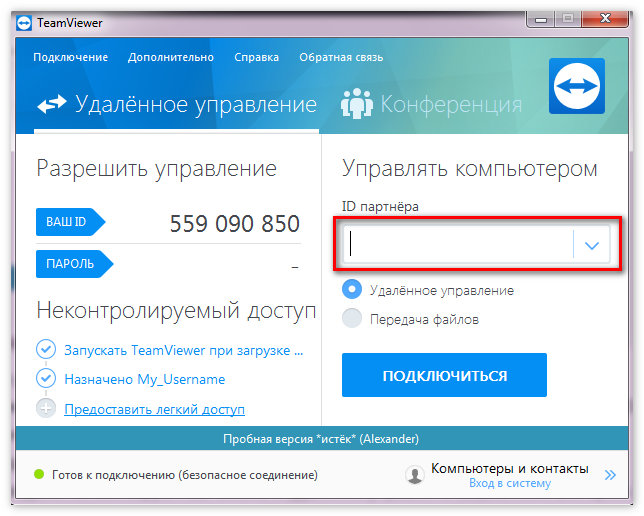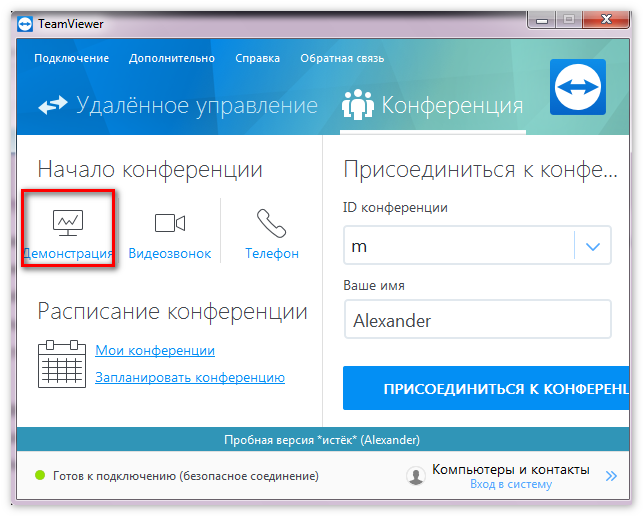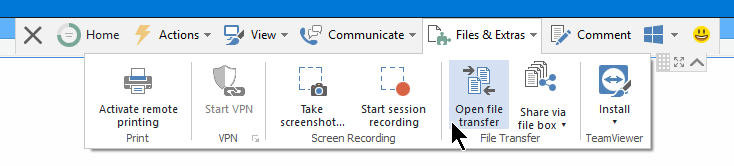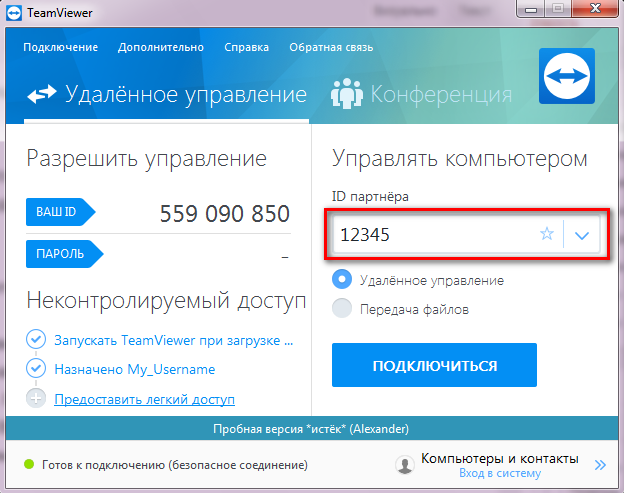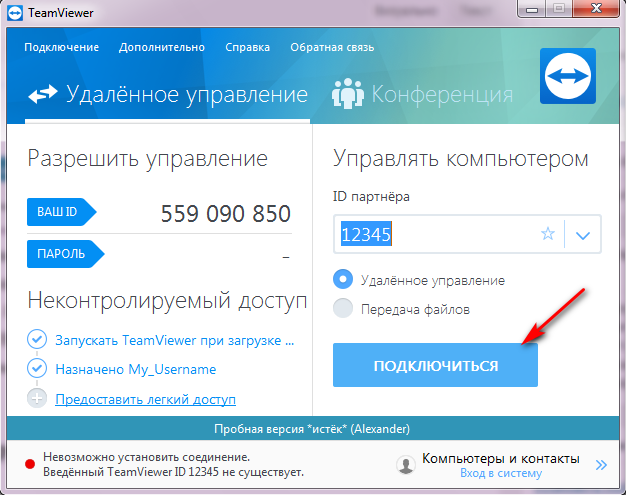Раньше, до появления программы для удалённого доступа к компьютеру, требовалось своим друзьям объяснять по несколько часов, как настроить тот или иной пункт. На это уходили целые недели. Но теперь все изменилось, и вы можете помочь исправить проблемы компьютера ваших близких или знакомых за считанные минуты.
Оглавление:
Как подключится к чужому компьютеру через Тим Вивер
- В рубрике White for Session отображаются идентификационный ID номер вашего компьютера. Там вы найдете пароль необходимый для удаленного доступа к компьютеру другим пользователям программы Тим вивер.
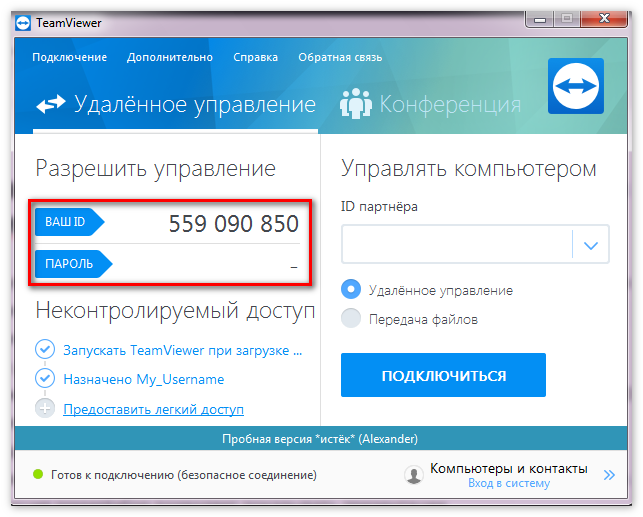
- Все данные, которые вы хотите найти об удаленном управлении компьютером, можно найти в разделе Creat Session. Там находится поле, в которое вводится ID компьютера, которым вы хотите удалённо управлять. Ниже выбирается метод соединения.

- В разделе remote support вы сможете удаленно управлять вашим компьютером.
- Функция «Демонстрация» позволяет показывать презентации.

- Чтобы передать файлы нажмите на пункт трансфер.

- Используйте функцию VPN, чтобы осуществить подключение к виртуальной частной сети.
Подключение по тестовому ID, является демонстрационным и ограничивает ваши возможности. Но как работает удаленный доступ, вы сможете увидеть в полном объеме.
- Наберите комбинацию 12345 в соответствующем поле для подключения к тестовому ID.

- Перейдите в Connect to Partner для завершения регистрации. Потом вы увидите специальное окно, в котором нужно набрать слово password, чтобы войти в систему. В конце отобразится пароль. Он находится под полем ввода.

- После пароля нажмите кнопку логон. Все, вы настроли подключение. Теперь можете подсоедится к удаленному компьютеру.
Подключение к компьютеру через Тимвивер
Полная версия TeamViewer должна быть установлена на том компьютере, с которого вы хотите подключаться к другому компьютеру или телефону. Программа TeamViewer quicksupport поддерживает только входящее подключение и установка не требуется. Эту программу можно бесплатно скачать с официального сайта. Она предоставляется бесплатно только для личного пользования. Если используете в коммерческих целях эту программу, то придётся заплатить за нее.
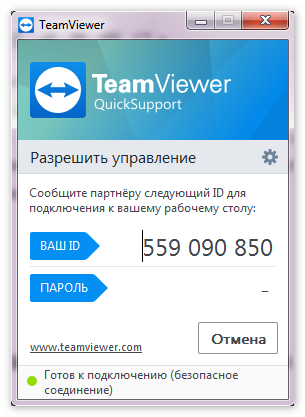
Скачивание Тимвивер и установка ее на компьютер
Ищите на официальном сайте пункт бесплатная полная версия и выберите вашу операционную систему. Установить программу очень просто. Главное следовать следующим указаниям:
- Установить. Выполняете полную установку полной версии программы. После этого можно к вашему компьютеру подключаться с любой точки мира и в дальнейшем удалённо управлять вашим компьютером.
- Установить для удаленного управления. Отличается оно тем, что на этапе установки приложения происходит удалённое подключение к компьютеру.
- Только запустить. Возможно однократное подключение к другому компьютеру без установки самой программы. Такая функция используется только для разового пользования.